PHP 편집자 Xiaoxin이 360 브라우저 Mac 버전에서 즐겨찾기 표시줄 표시를 설정하는 방법을 소개합니다. 360 브라우저 Mac 버전을 사용할 때 자주 사용하는 웹사이트에 빠르게 접근하기 위해 즐겨찾기 표시줄을 표시해야 하는 경우가 있습니다. 간단한 설정으로 브라우저 인터페이스 위에 즐겨찾기 표시줄을 표시하여 탐색 효율성을 높일 수 있습니다. 다음으로 구체적인 단계에 대해 알아보겠습니다!
1단계: 브라우저를 열면 주소 표시줄 아래에 즐겨찾기 표시줄이 표시되지 않는 것을 확인할 수 있습니다.

2단계: 오른쪽에 있는 수평선 아이콘을 클릭합니다.

3단계: 드롭다운 메뉴에서 설정을 클릭하세요.

4단계: 왼쪽의 인터페이스 옵션을 클릭합니다.

5단계: 즐겨찾기 표시줄을 항상 표시하는 옵션을 찾아 클릭하여 선택하세요.

6단계: 선택 후 주소 표시줄 아래에 즐겨찾기 표시줄이 표시되는 것을 확인할 수 있습니다.
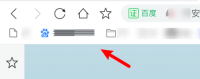
위 내용은 360 브라우저 Mac에서 즐겨찾는 바를 설정하는 방법 - 즐겨찾는 바를 설정하는 방법의 상세 내용입니다. 자세한 내용은 PHP 중국어 웹사이트의 기타 관련 기사를 참조하세요!
 Mac Sleep Modes가 설명했습니다 : Hibernate vs Sleep vs 대기Apr 25, 2025 am 10:36 AM
Mac Sleep Modes가 설명했습니다 : Hibernate vs Sleep vs 대기Apr 25, 2025 am 10:36 AMMac의 에너지 절약 모드에 대해 알아보십시오 : 수면, 수면, 안전한 수면 및 대기 당신은 당신의 Mac이 일정 기간 후에 잠을 자고 있음을 알았을 것입니다. 그러나 Apple은 컴퓨터를 위해 하나 이상의 에너지 절약 모델을 개발했습니다. 이 기사는 이러한 모든 모드를 통해이를 통해 전환하는 방법을 보여줍니다. 이 기사는 Mac 최대 절전 모드를 만드는 방법과 Mac의 수면 설정을 다음과 같이 변경하는 방법에 대해 설명합니다. 4 MAC 에너지 절약 모드 자고있는 동안 Mac의 상태 Mac의 수면 모드를 변경하는 방법 Mac 에너지 절약 모드 1. Mac Sleep Mode Mac을 절전 모드에 넣으면 RAM 전원이 공급되어 Mac이 빨리 일어나 작업을 재개 할 수 있습니다. 일반적으로 Mac은 시간이 걸립니다
![2025 년 앱을 만드는 방법 : 내 단계별 안내서 [코드 없음]](https://img.php.cn/upload/article/001/242/473/174554515174947.jpg?x-oss-process=image/resize,p_40) 2025 년 앱을 만드는 방법 : 내 단계별 안내서 [코드 없음]Apr 25, 2025 am 09:39 AM
2025 년 앱을 만드는 방법 : 내 단계별 안내서 [코드 없음]Apr 25, 2025 am 09:39 AM처음부터 나만의 앱 생성 : 2025 년의 완전한 가이드 요약: 개념 : Google 트렌드로 확인하십시오. 빌드 : swiftylaunch와 같은 코드없는 도구를 사용하거나 인코딩에 Swift를 사용하십시오. 팁 : TypingMind를 사용하여 응용 프로그램 설명을 작성하는 데 도움이됩니다. 자신의 응용 프로그램을 만드는 방법을 알고 싶으십니까? 그런 다음 계속 읽으십시오! 이 가이드는 임신에서 앱 스토어 목록에 이르기까지 모든 단계를 안내합니다. 준비가 된? iOS 응용 프로그램 개발을 가속화합니다 세부 사항을 입력하고 필요한 기능을 선택하면 SwiftyLaunch가 귀하를위한 코드를 생성합니다. setApp에서 사용할 수 있습니다. 무료 평가판 보안 테스트 2025 년에하는 방법
 Mac Prohibitory Symbol Fix : MacBook Shows Slash with StartupApr 25, 2025 am 09:35 AM
Mac Prohibitory Symbol Fix : MacBook Shows Slash with StartupApr 25, 2025 am 09:35 AM시작 중에 Mac에서 두려운 금지 기호 (라인이있는 원)가 발생합니까? 이는 비 호환성 또는 손상으로 인해 MACOS 설치에 문제가 있음을 나타냅니다. 당황하지 말 것; 이 안내서는 여러 개의 졸을 제공합니다
 브라우저에서 원치 않는 툴바를 제거하는 방법Apr 25, 2025 am 09:27 AM
브라우저에서 원치 않는 툴바를 제거하는 방법Apr 25, 2025 am 09:27 AM원치 않는 브라우저 툴바는 귀찮은 일이되어 탐색을 늦추고 잠재적으로 보안을 손상시킬 수 있습니다. 이 안내서는 Mac에서 Safari, Google Chrome 및 Mozilla Firefox에서 제거하는 방법을 보여줍니다. Mac WI를 백업하는 것을 잊지 마십시오
 소노마 대 세쿼이아 : 차이점은 무엇이며 어느 것이 더 좋습니까?Apr 24, 2025 am 11:04 AM
소노마 대 세쿼이아 : 차이점은 무엇이며 어느 것이 더 좋습니까?Apr 24, 2025 am 11:04 AMMacos Sonoma vs. Sever Sequoia : 자세한 비교 및 업그레이드 가이드 마코스 소노마와 세쿼이아 중에서 선택 하시나요? 이 포괄적 인 가이드는 주요 차이점을 강조하고 귀하의 요구에 가장 적합한 운영 체제를 결정하는 데 도움이됩니다. 둘 다 Rob을 제공합니다
 Google Chrome Dark Mode를 사용하는 방법Apr 24, 2025 am 11:02 AM
Google Chrome Dark Mode를 사용하는 방법Apr 24, 2025 am 11:02 AM불행히도 Chrome 자체는 실제 어두운 모드를 제공하지 않습니다. 이것은 조금 이상하게 들리지만 Google은 실제로 Chrome의 사용자 에게이 옵션을 제공하지 않습니다. Chrome Dark Mode를 활성화하는 방법 Chrome의 Dark Mode에 가까워 질 테마가 있지만 Dark Mode로 명시 적으로 표시되는 공식 옵션은 없습니다. 컴퓨터에서 Chrome Dark Mode를 활성화하려면 MacOS 시스템의 디스플레이 설정 변경, 로고 전환, Chrome 확장 설치 또는 시크릿 모드에서 브라우징과 같은 몇 가지 추가 단계가 필요합니다. Chrome의 Dark Mode로 전환하는 세 가지 방법은 다음과 같습니다. 방법 1 : 시스템 선호도 설정을 통해 어두운 모드를 활성화합니다 구글 c


핫 AI 도구

Undresser.AI Undress
사실적인 누드 사진을 만들기 위한 AI 기반 앱

AI Clothes Remover
사진에서 옷을 제거하는 온라인 AI 도구입니다.

Undress AI Tool
무료로 이미지를 벗다

Clothoff.io
AI 옷 제거제

Video Face Swap
완전히 무료인 AI 얼굴 교환 도구를 사용하여 모든 비디오의 얼굴을 쉽게 바꾸세요!

인기 기사

뜨거운 도구

Eclipse용 SAP NetWeaver 서버 어댑터
Eclipse를 SAP NetWeaver 애플리케이션 서버와 통합합니다.

DVWA
DVWA(Damn Vulnerable Web App)는 매우 취약한 PHP/MySQL 웹 애플리케이션입니다. 주요 목표는 보안 전문가가 법적 환경에서 자신의 기술과 도구를 테스트하고, 웹 개발자가 웹 응용 프로그램 보안 프로세스를 더 잘 이해할 수 있도록 돕고, 교사/학생이 교실 환경 웹 응용 프로그램에서 가르치고 배울 수 있도록 돕는 것입니다. 보안. DVWA의 목표는 다양한 난이도의 간단하고 간단한 인터페이스를 통해 가장 일반적인 웹 취약점 중 일부를 연습하는 것입니다. 이 소프트웨어는

SublimeText3 Mac 버전
신 수준의 코드 편집 소프트웨어(SublimeText3)

메모장++7.3.1
사용하기 쉬운 무료 코드 편집기

VSCode Windows 64비트 다운로드
Microsoft에서 출시한 강력한 무료 IDE 편집기








